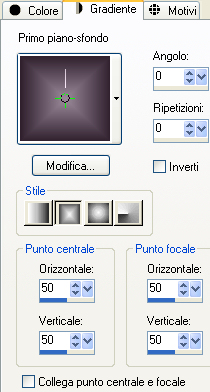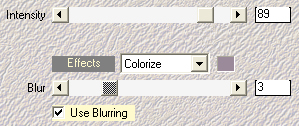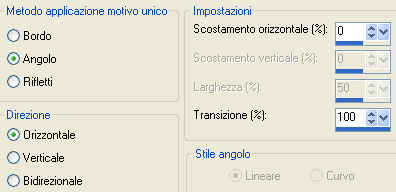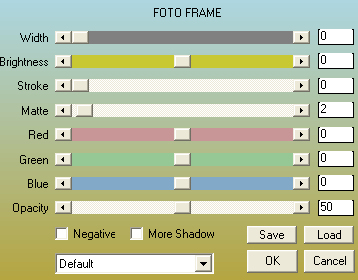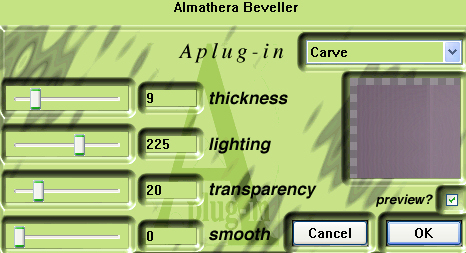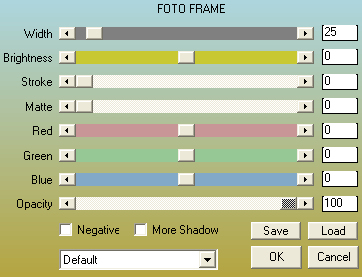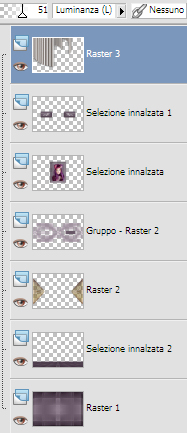Preparazione Importa l'effetto "Weaver" del filtro Toadies dentro il filtro Unlimited 2 Importa l'effetto "Tiler" del filtro Bkg Kaleidoscope dentro il filtro Unlimited 2 Apri in psp la maschera "mask_central_mj" e riducila ad icona Apri in psp "Flowers-brushes3_2". File/Esporta/Pennello personalizzato Doppio clic sul preset "majo_glass_2.f1s" e si installerà automaticamente dentro il filtro Eye Candy 5 Impact/Glass Tavolozza dei materiali: colore di primo piano chiaro #9b8a9a e colore di secondo piano scuro #30202e
1. Nella tavolozza dei materiali in primo piano crea un gradiente stile rettangolare con due colori presi dal tube principale:
2. Apri "alpha_mbutterfly". Andrai a lavorare direttamente su esso. Riempi con il gradiente di primo piano. 3. Effetti/Plug in/Unlimited 2/Toadies/Weaver: 59 / 48 / 222. 4. Effetti/Plug in/Mehdi/Edges FX (colore chiaro o bianco):
5. Effetti/Effetti d'immagine/Motivo unico:
6. Effetti/Plug in/Graphic Plus/Horizontal Mirror con la configurazione predefinita. Effetti/Plug in/Graphic Plus/Vertical Mirror con la configurazione predefinita. 7. Regola/Messa a fuoco/Accentua messa a fuoco. 8. Livelli/Nuovo livello raster. Riempi con il colore chiaro di primo piano. 9. Liveli/Nuovo livello di maschera/Da immagine e scegli "mask_central_mj": spunta solo luminanza d'origine. Livelli/Unisci/Unisci gruppo. Cambia la modalità di miscelatura del livello da normale a moltiplica o altra modalità secondo i tuoi colori. 10. Posizionati sul livello Raster 1. Selezione/Carica selezione/Da canale alfa e scegli "selezione #1". 11. Selezione/Innalza selezione a livello. Livelli/Disponi/Sposta su. 12. Effetti/Plug in/Carolaine and Sensibility/CS-Linear-H: 15 / 255 / 0. Deseleziona tutto. 13. Posizionati di nuovo sul livello Raster 1. Selezione/Carica selezione/Da canale alfa e scegli "selezione #2". 14. Selezione/Innalza selezione a livello. Livelli/Disponi/Sposta su. 15. Livelli/Nuovo livello raster. Nella tavolozza dei materiali metti in primo piano il colore #ffffff. 16. Attiva lo strumento pennello e scegli "Flowers-brushes3_2". Appica il pennello due volte (con due clic) con il colore di primo piano. 17. Effetti/Plug in/Alien Skin Eye Candy 5 Impact/Glass: dal menù User Settings in basso scegli il preset "majo_glass_2". 18. Posizionati sul livello che sta in cima (seleziona innalzata) . Livelli/Unisci/Unisci giù per due volte. Deseleziona tutto. 19. Livelli/Duplica. Immagine/Rifletti. Livelli/Unisci/Unisci giù. 20. Effetti/Effetti 3D/Sfalsa ombra: 0 / 0 / 50 / 20 / colore #000000. 21. Posizionati di nuovo sul livello Raster 1. Selezione/Carica selezione/Da canale alfa e scegli "selezione #3". 22. Selezione/Innalza selezione a livello. Livelli/Disponi/Sposta su. 23. Effetti/Plug in/AAA Frames/Foto Frame:
24. Selezione/Modifica/Contrai di 4 px. 25. Effetti/Plug in/Unlimited 2/&<BKG Kaleidoscope>/Tiler: 122 / 46 / 26 / 106. 26. Effetti/Plug in/Almathera/A Beveller:
27. Selezione/Modifica/Contrai di 14 px. Effetti/Plug in/Almathera/A Beveller: lascia la configurazione in memoria. 28. Selezione/Modifica/Contrai di 14 px. Effetti/Plug in/Almathera/A Beveller: lascia la configurazione in memoria. 29. Effetti/Plug in/AAA Frames/Foto Frame: lascia i valori in memoria. Selezione/Modifica/Contrai di 4 px. 30. Apri il tube del viso "Alies 1VR488-woman-18052013". Immagine/Ridimensiona al 65% (tutti i livelli non spuntato). Modifica/Copia e incolla come nuovo livello. 31. Posiziona come da lavoro finale. Selezione/Inverti. Premi il tasto Canc della tua tastiera. Selezione/Inverti. 32. Livelli/Nuovo livello raster. Effetti/Plug in/Alien Skin Eye Candy 5 Impact/Glass: dal menù User Settings in basso scegli il preset "majo_glass_2". 33. Livelli/Unisci/Unisci giù per due volte. Deseleziona tutto. Effetti/Effetti 3D/Sfalsa ombra: lascia i valori in memoria. 34. Posizionati sul livello Raster 1 (lo sfondo). Effetti/Plug in/Carolaine and Sensibility/CS_LDots: 50 / 3 / 1. 35. Selezione/Carica selezione/Da canale alfa e scegli "selezione #4". 36. Selezione/Innalza selezione a livello. 37. Effetti/Plug in/Mura's Meister/Perspective Tiling con la configurazione predefinita. Deseleziona tutto. 38. Posizionati sul livello Raster 1. Effetti/Plug in/AAA Frames/Foto Frame:
39. Modifica/Copia e incolla come nuova immagine. Metti da parte questa copia riducendola ad icona. Torna al tuo lavoro. Assicurati di essere posizionato sul livello Raster 1. 40. Apri il tube "center_mj". Modifica/Copia e incolla come nuovo livello. Livelli/Disponi/Sposta su. 41. Apri il tube "deco_mbutterfy". Modifica/Copia e incolla come nuovo livello. 42. Livelli/Disponi/Porta in alto. Effetti/Effetti d'immagine/Scostamento: orizz. -100 / vert. 50 /personalizzato e trasparente. Cambia la modalità di miscelatura del livello da normale a luminanza esistente (o altra modalità secondo i tuoi colori) e abbassa l'opacità tra 45 e 60. 43. La tua paletta dei livelli ora si presenta così:
44. Immagine/Aggiungi bordatura simmetrica di 1 px colore chiaro. 45. Immagine/Aggiungi bordatura simmetrica di 3 px colore scuro. 46. Immagine/Aggiungi bordatura simmetrica di 1 px colore chiaro. 47. Immagine/Aggiungi bordatura simmetrica di 40 px colore scuro. 48. Seleziona quest'ultima bordatura con la bacchetta magica. 49. Riprendi l'immagine messa da parte al punto 39. Modifica/Copia e incolla nella selezione. 50. Selezione/Inverti. Effetti/Effetti 3D/Sfalsa ombra: 0 / 0 / 60 / 30 / colore #000000. Deseleziona tutto. 51. Apri il tube "deco_butter_1_mj". Modifica/Copia e incolla come nuovo livello. Posiziona come da lavoro finale. 52. Apri il tube "butterfly_deco". Modifica/Copia e incolla come nuovo livello. Posiziona come prefersici o come da lavoro finale. 53. Aggiungi la tua firma. Livelli/Unisci/Unisci tutto (appiattisci). 54. Immagine/Ridimensiona a 950 px di larghezza. Salva in formato jpeg. Altra versione con tubes di Mary
Le versioni di Annelie - Grazie
Tutorial tradotto da Byllina il 17 dicembre 2013 e registrato su TWI |